Müssen deine Filialen schnell eine wichtige Info erhalten? Dann sind die Meldungen im CashAssist, die direkt an die Kassen gesendet werden, genau das Richtige für dich. So erreichst du dein Team ohne Umwege – direkt im Arbeitsalltag.
Diese Mitteilung können entweder allgemein in den Filialen gesendet werden oder auch nur an spezifische Mitarbeiter.
- Meldung / Mitteilung an Filiale
- Meldung / Mitteilung an spezifische Mitarbeiter
Meldung / Mitteilung an Filiale
So sendest du eine Mitteilung an bestimmte Mitarbeiter
-
Öffne CashAssist Web.
-
Gehe zu Meldungen.
-
Klicke auf das Plus-Symbol (+), um eine neue Mitteilung zu erstellen.
-
Aktiviere das Kästchen bei „Benutzer“.
-
Klicke erneut auf das Plus-Symbol (+).
-
Setze die Häkchen bei den Mitarbeitern, an die die Meldung gesendet werden soll.
-
Trage den Betreff der Nachricht ein.
-
Möchtest du eine Lesebestätigung erhalten? Dann wähle „Bestätigung erforderlich“ aus.
-
Schreibe deine Mitteilung in das Nachrichtenfeld.
-
Klicke auf „Senden“, um die Mitteilung zu verschicken.
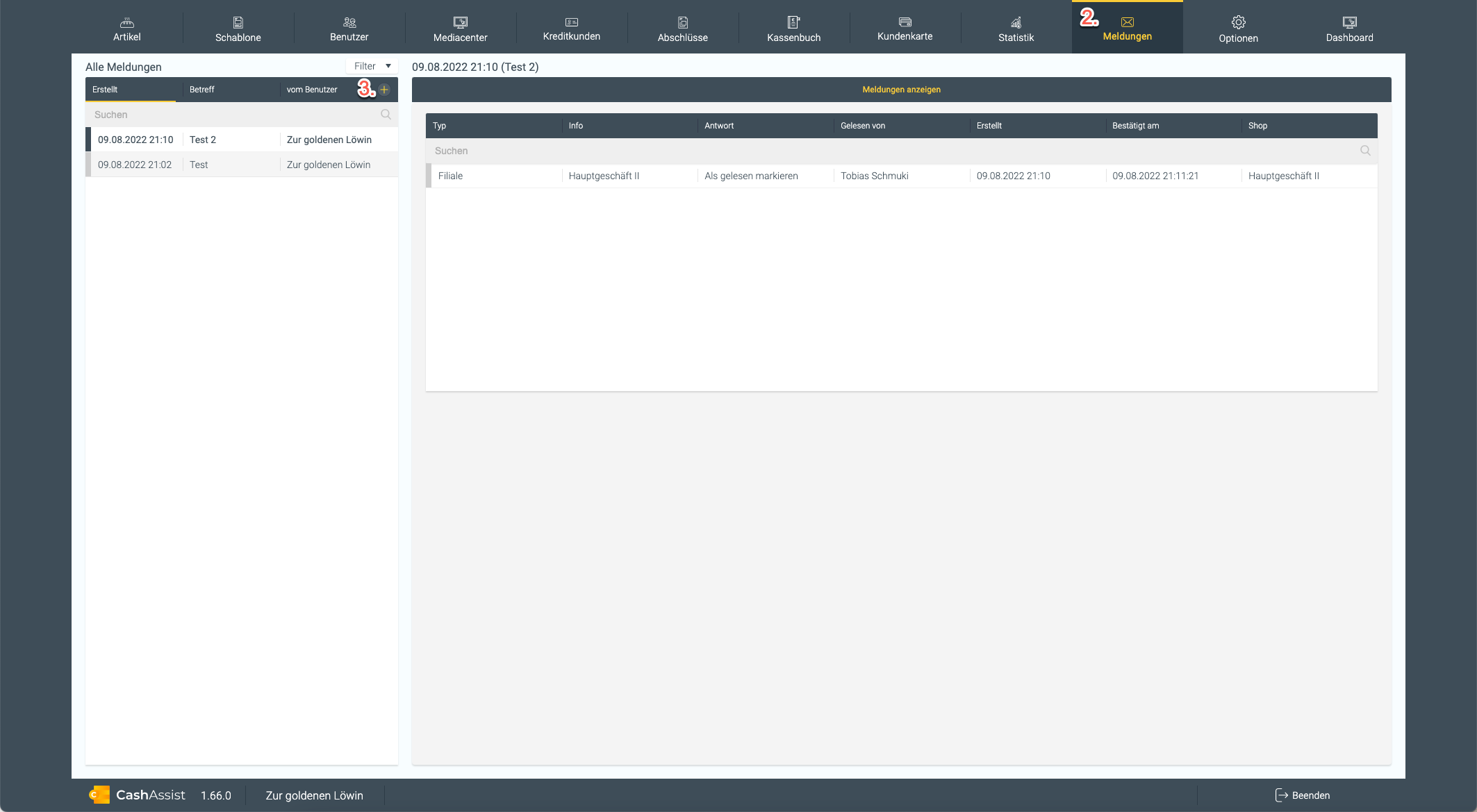
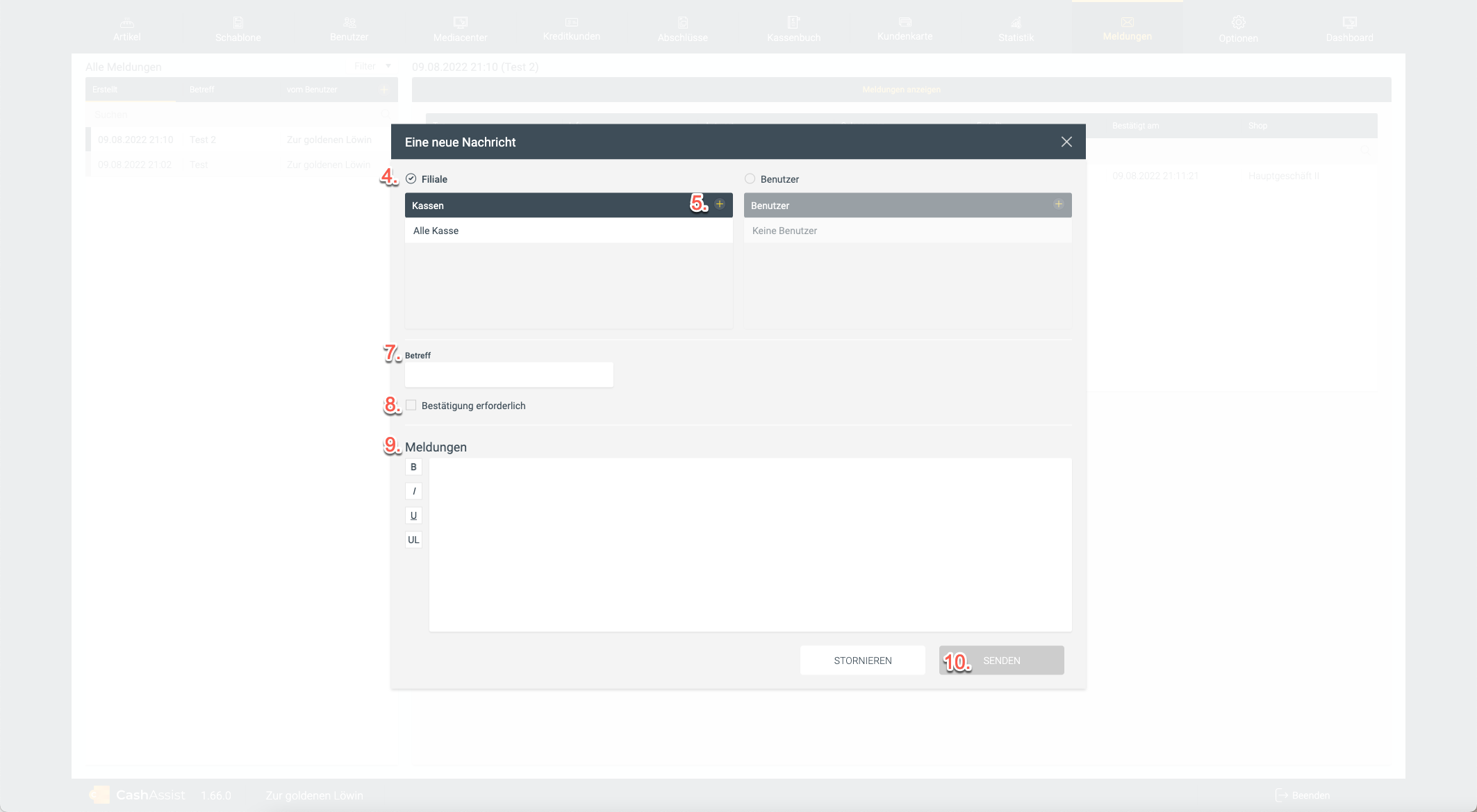
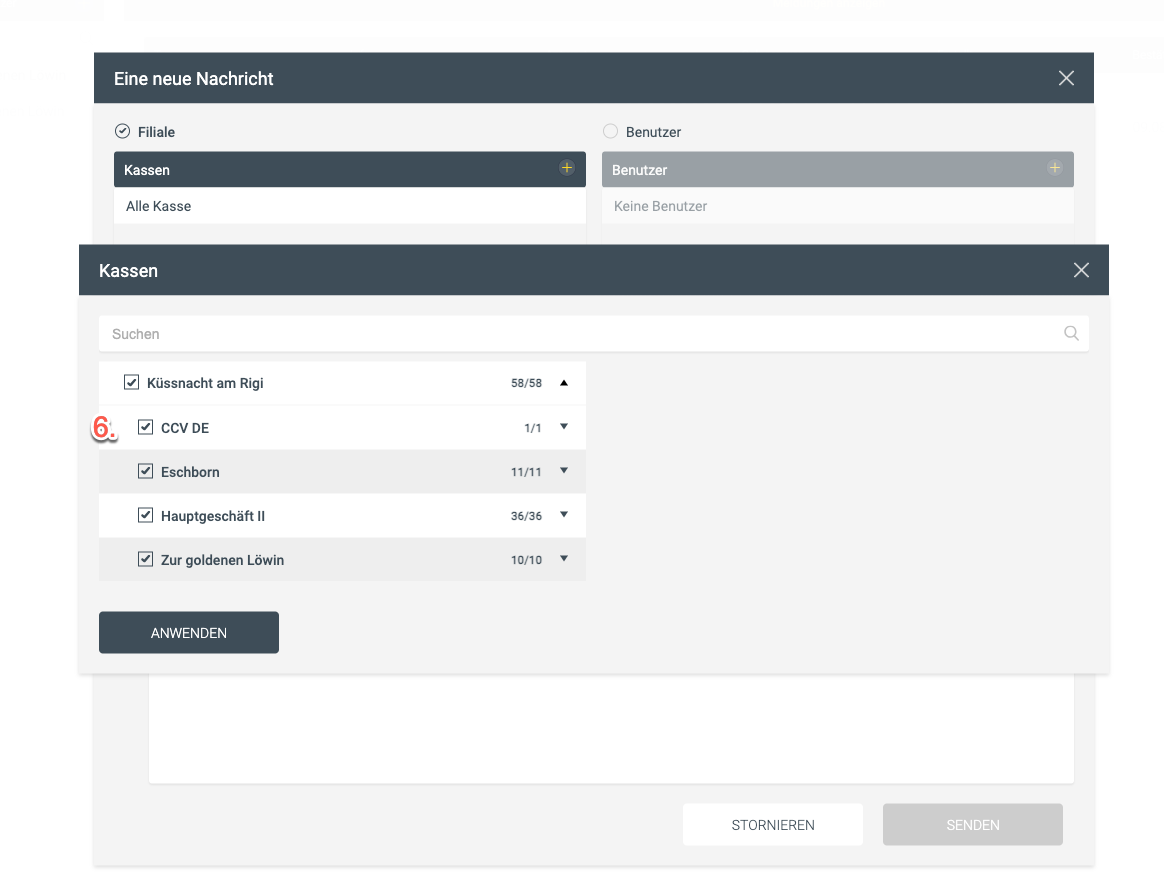
Meldung / Mitteilung an spezifische Mitarbeiter
1. CashAssist Web öffnen
2. Meldungen
3. (+)
4. ☑ Benutzer
5. (+)
6. Setzen Sie die Häkchen bei den Mitarbeitern, an welche die Meldung gesendet werden soll.
7. Betreff der Nachricht
8. Möchten Sie eine Bestätigung erhalten, dass die Meldung gelesen wurde?
So können Sie Bestätigung erforderlich anwählen
9. Meldung; Erfassen Sie in diesem Bereich Ihre Meldung.
10. SENDEN; Klicken Sie damit die Mitteilung versendet wird.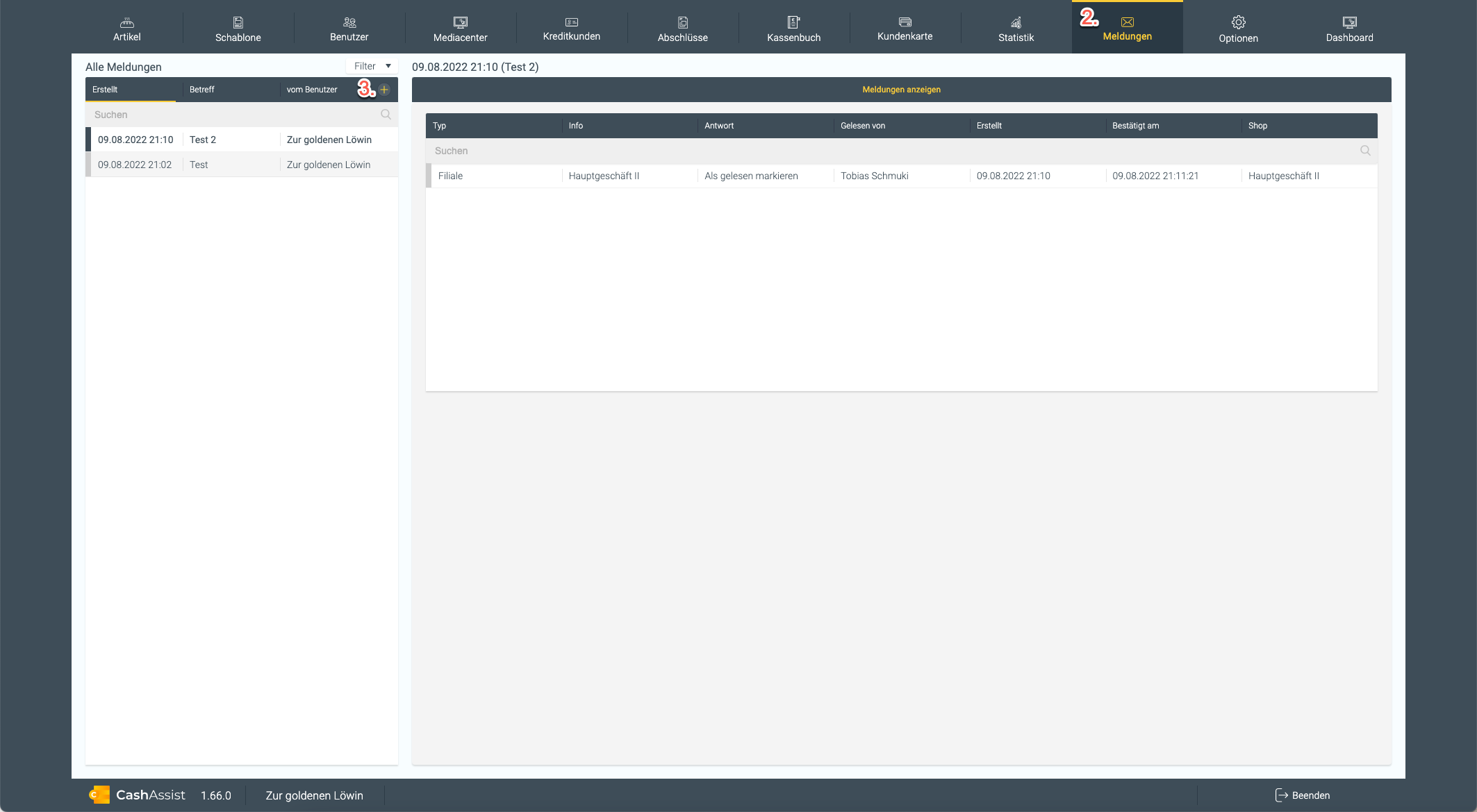
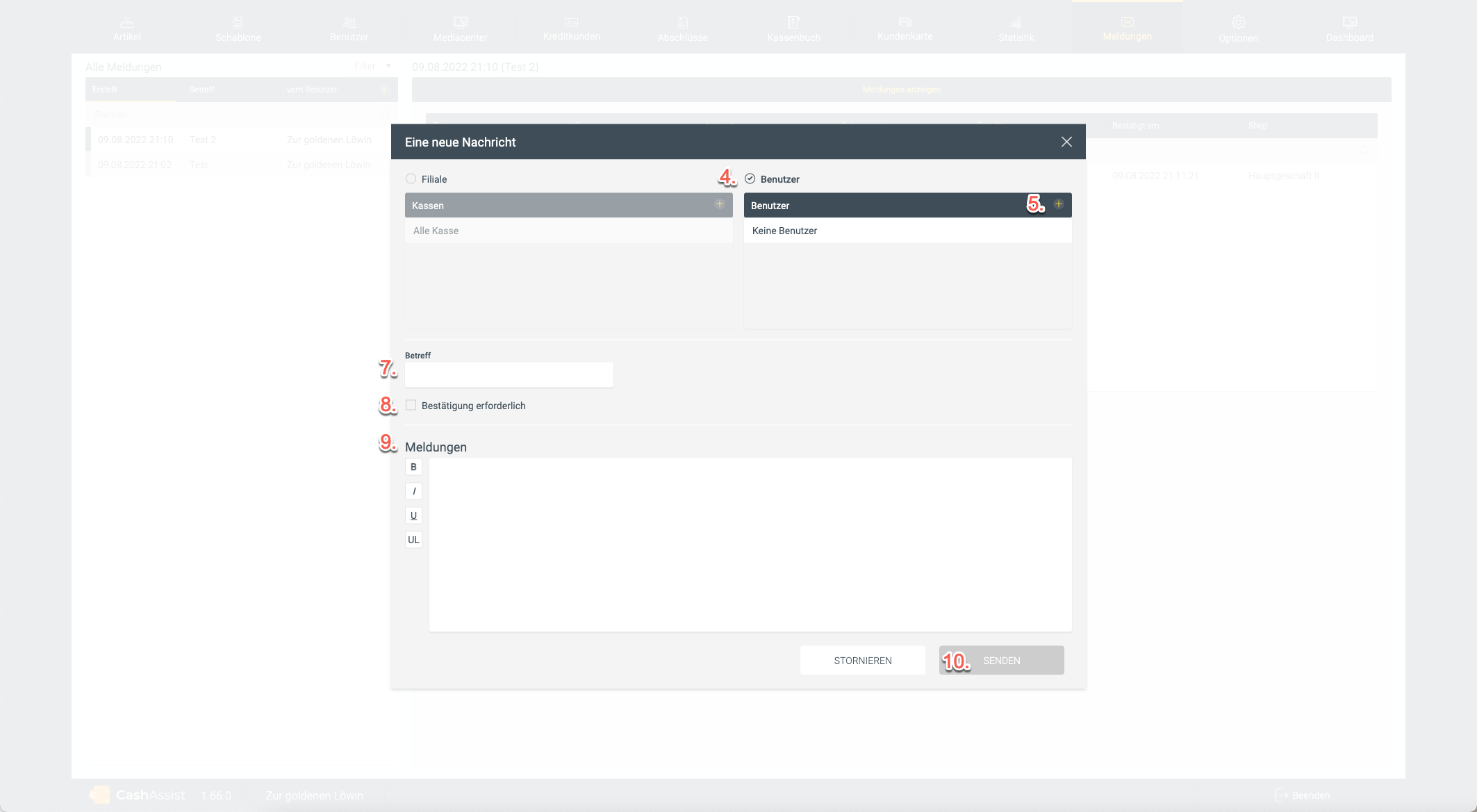
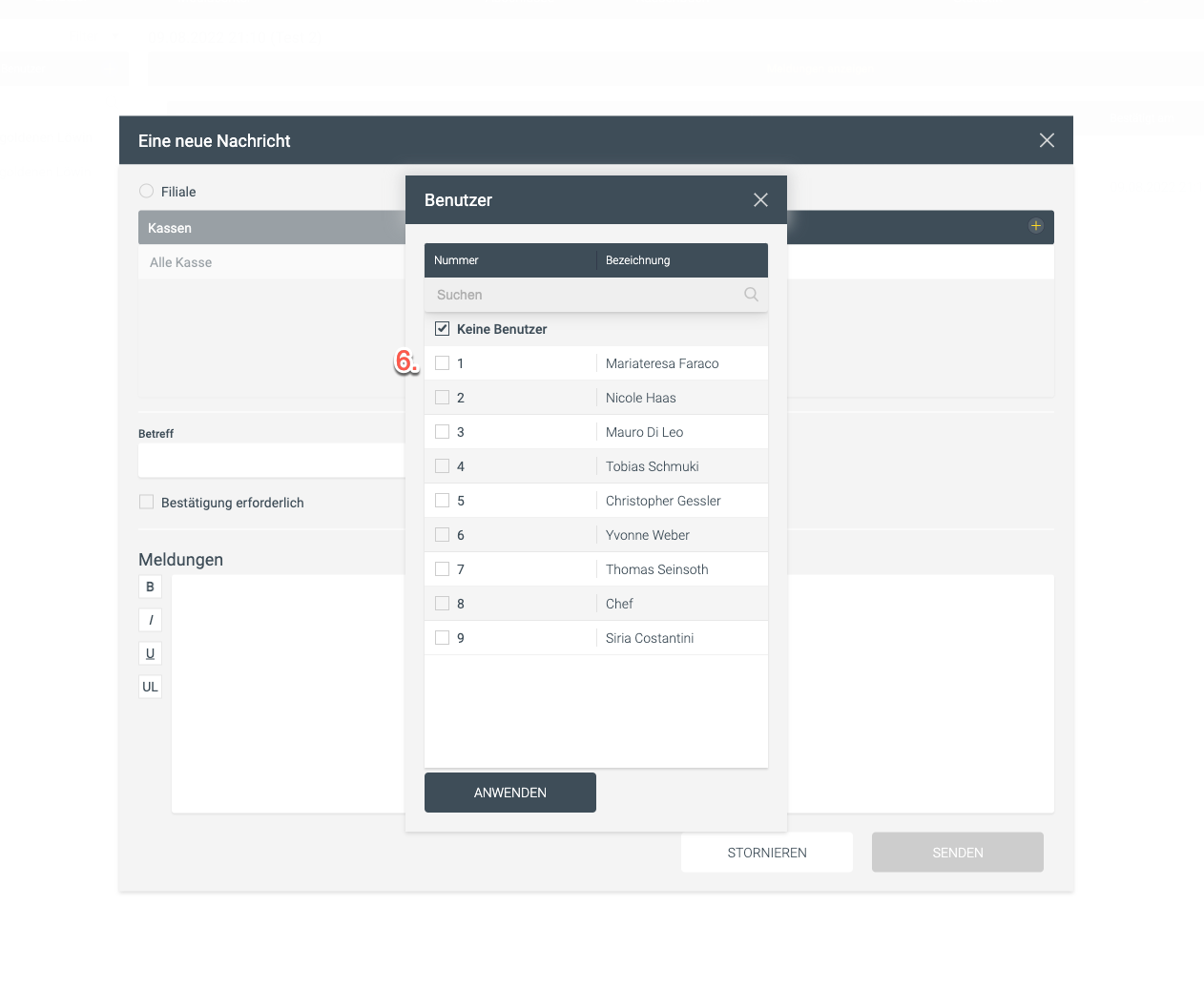
Meldung an der Kasse abrufen
Der Mitarbeiter sieht, dass eine Nachricht angekommen ist:

Man muss auf "Lesen" klicken, dann leuchtet die Meldung nicht mehr. Sie können die Meldung nach dem Bedarf ausdrucken:

